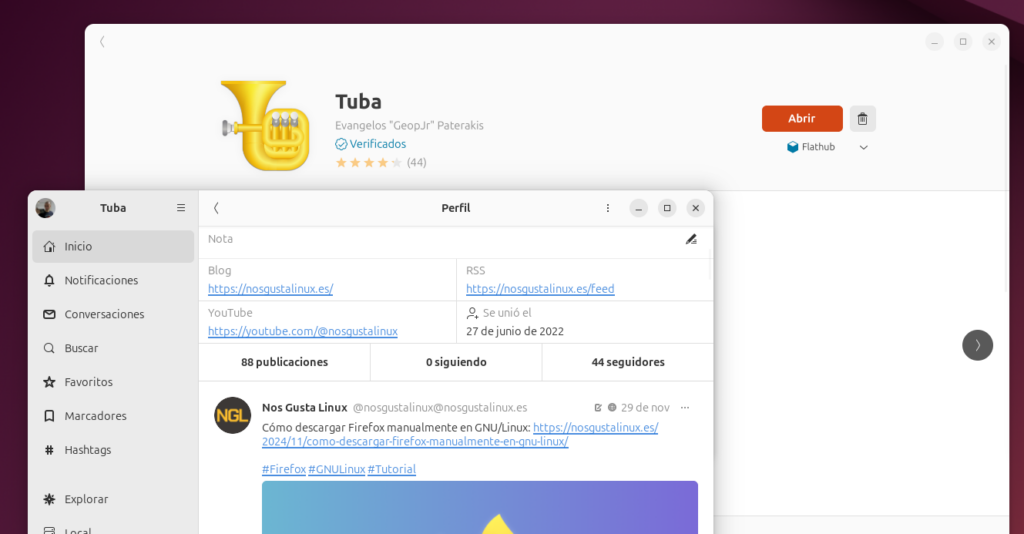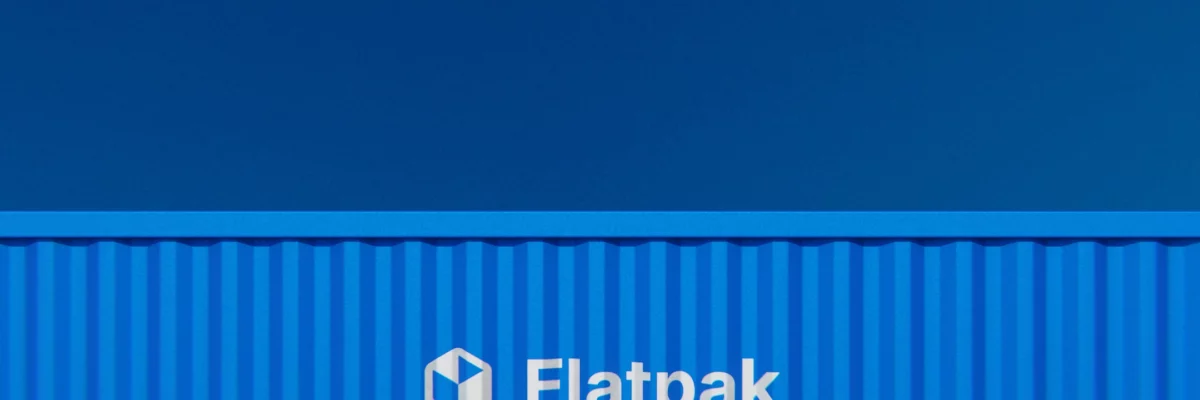Flatpak es un sistema de distribución de aplicaciones para GNU/Linux alternativo a los paquetes que se instalan mediante una distribución. Aunque el gestor de paquetes sigue siendo la mejor forma de obtener paquetes para GNU/Linux, a veces para programas que tienen un ciclo de actualización diferente al del sistema operativo, sobre todo en sistemas que no son rolling release, es más conveniente para obtener las versiones más recientes de programas de escritorio.
Instalar Flatpak
En el caso de Ubuntu, para activar Flatpak vas a tener que instalarlo en primer lugar. Para ello necesitas instalar el programa «Soporte de Flatpak» que puedes encontrar desde el mismo Centro de aplicaciones. Si no lo encuentras, puedes usar el buscador y filtrar por Paquetes de Debian.
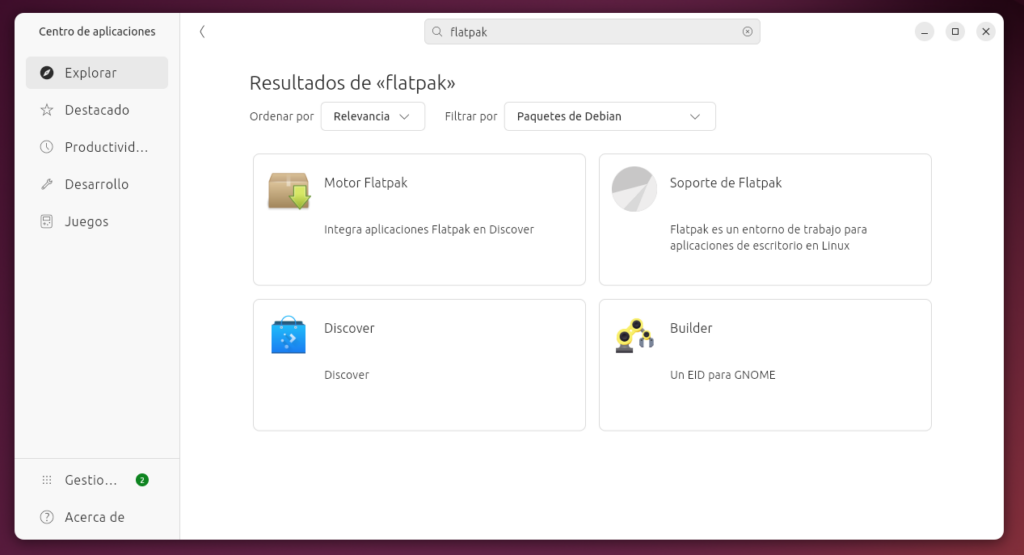
Ten en cuenta que instalar el soporte para Flatpak desde el centro de aplicaciones, también instalará la aplicación GNOME Software. Si quieres evitar esto, o si no te gusta usar el Centro de aplicaciones, también puedes hacerlo desde la terminal mediante el siguiente comando:
sudo apt install flatpak¿Por qué tienes que instalarlo a mano? Porque Ubuntu trae soporte para Snap, una alternativa desarrollada por Canonical. Entonces, convenientemente Canonical ha determinado que puestos a elegir un sistema alternativo al gestor de paquetes del sistema operativo, es mejor promocionar el suyo propio antes que ofrecer un formato más interoperable más establecido en otras distribuciones GNU/Linux. Mundo caprichoso. 🤷
Conectarte a Flathub
Probablemente una de las primeras cosas que quieras hacer es agregar el repositorio de Flathub, el principal distribuidor de aplicaciones de software en formato Flatpak. Para ello, vas a tener que abrir una terminal del sistema e insertar el siguiente comando, tecleándolo o copiándolo.
flatpak remote-add --if-not-exists flathub https://dl.flathub.org/repo/flathub.flatpakrepoA partir de ese momento, podrías instalar aplicaciones que hay en Flathub desde la línea de comandos. Por ejemplo, podríamos instalar Inkscape:
$ flatpak install org.inkscape.InkscapeConfirma pulsando Y o S varias veces para vigilar que estés conforme con los cambios que se harán a tu sistema, y tras descargar las posibles dependencias que tenga, tendrás Inkscape listo para usar en tu sistema.
Instalar Flatpaks gráficamente
Posiblemente tengas interés en poder agregar paquetes de Flatpak desde un buscador de aplicaciones gráfico, o incluso que poniendo el nombre en el buscador principal del sistema aparezcan.
Desafortunadamente, el Centro de Software de Ubuntu no permite buscar paquetes Flatpak. De nuevo, seguro que esto se debe a un malentendido y no al hecho de que Canonical haya desarrollado un formato alternativo a Flatpak llamado Snap, el cual curiosamente sí tiene una integración bastante profunda con el Centor de Aplicaciones de Ubuntu.
sudo apt install gnome-software-plugin-flatpakEn ese momento, encontrarás instalada la aplicación Software. Ábrela al menos una vez para asegurarte de que descarga los catálogos de aplicaciones. Si pretendes usar el buscador de aplicaciones integrado en la barra de búsqueda global de Ubuntu, es posible que falten resultados si te saltas este paso.
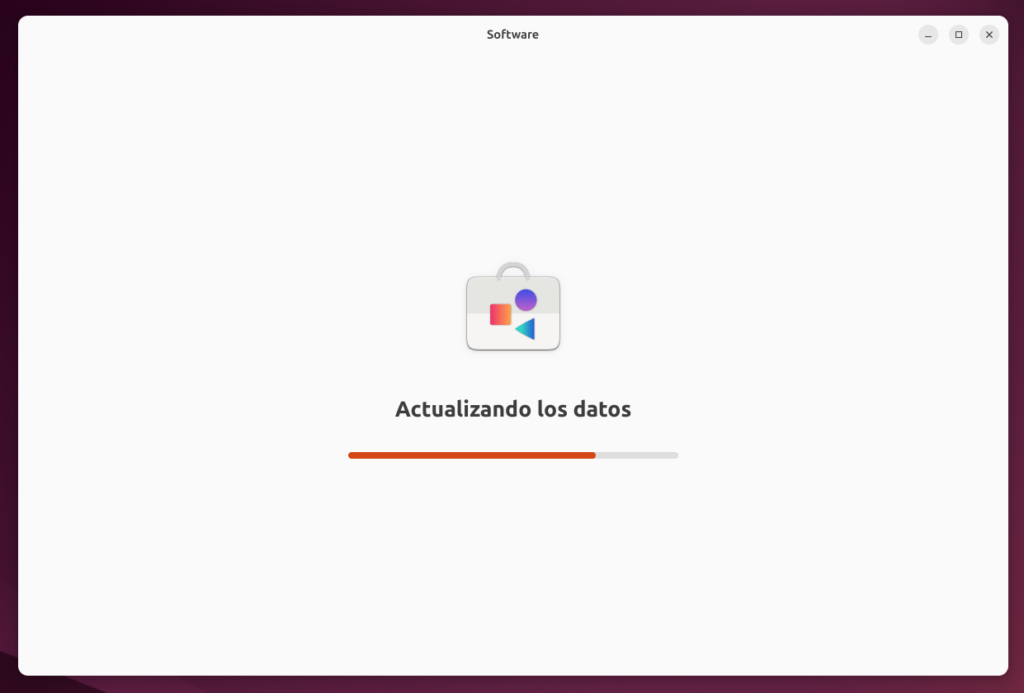
A partir de ese momento, puedes utilizar Software para instalar gráficamente programas usando el botón Instalar. Te los encontrarás en el lanzador de aplicaciones del sistema operativo.